あなたはあなたの多くの問題に直面する可能性があります ローカルグループポリシーエディター. 先日、グループポリシーを変更しようとして、問題が発生しました COMコンポーネントの呼び出しからエラーHRESULTE_FAILが返されました. いくつかの基本的な解決策を試しましたが、問題は解決しませんでした。 そのとき、ローカルグループポリシー設定をデフォルト値にリセットすることにしました。 当然のことながら、これで問題はすぐに修正されました。 ほとんどの場合、 ローカルグループポリシーエディター 一部のポリシーが破損している場合、または重要なものが見つからなくなった場合にエラーメッセージを表示します。 このような場合、簡単なリセットで問題はそれほど問題なく修正されます。
他にも、グループポリシーを何度も変更して、それを台無しにして、すべてを以前の場所に戻したい場合もあります。 この場合も、クイックリセットが頼りになる答えです。
この記事では、管理者特権のコマンドプロンプトを使用して、ローカルグループポリシー設定をデフォルト値に一度にリセットする方法について詳しく説明します。
ノート:以前にローカルグループポリシー設定に変更を加えた場合、リセットすると、それらの変更も失われることに注意してください。
また読む: Windows10でグループポリシーエディターを開くための複数の方法
ローカルグループポリシーをデフォルトにリセット
ステップ1:まず、をクリックします 検索 タスクバーのアイコン。
広告

ステップ2:検索バーに次のように入力します cmd をクリックします 管理者として実行 に対するオプション コマンド・プロンプト コマンドプロンプトを昇格モードで起動します。

ステップ3:コマンドプロンプトウィンドウが起動すると、 コピーアンドペースト 次のコマンドを押して、 入力 鍵。
RD / S / Q "%WinDir%\ System32 \ GroupPolicyUsers" && RD / S / Q "%WinDir%\ System32 \ GroupPolicy"

ステップ4:次は、 コピーアンドペースト 次のコマンドを押して、 入力 鍵。
gpupdate / force
ポリシーが更新されるまで待ちます。
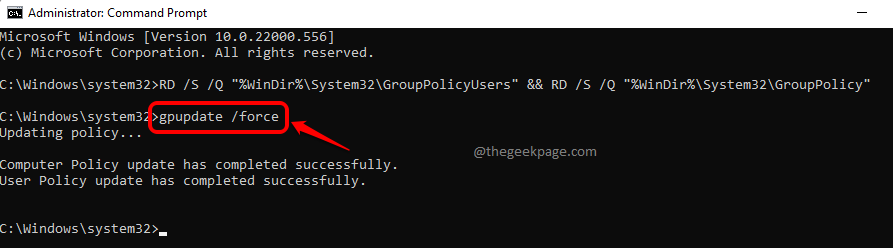
それでおしまい。 更新が完了すると、次のようなメッセージが表示されます。 コンピュータポリシーの更新が正常に完了しました。 ユーザーポリシーの更新が正常に完了しました。 君の ローカルグループポリシーエディター 初日のように、今ではまったく新しいものです!
これでほとんどの問題が解決するはずです ローカルグループポリシーエディター 問題。
記事が役に立ったかどうかをコメントセクションで教えてください。

